Si eres un webmaster sabrás que WordPress es la plataforma predilecta en gestores de contenido. A la hora de crear páginas web, WordPress proporciona muchísimas herramientas muy útiles. Todas estas herramientas se manejan desde el Panel de Administración. Si acabas de instalar WordPress seguramente habrás entrado desde el enlace provisto por el instalador. Pero después querrás poder volver a entrar. En este artículo te mostraremos cómo acceder al Panel de Administración de WordPress.
En un artículo anterior ya te mostramos cómo acceder al Escritorio de WordPress. Puedes usar esa guía y WordPress reconocerá tu cuenta de administrador. Pero hay una manera más directa de entrar al Panel de Administración. Para usarla, debes ante todo abrir tu navegador de Internet. Allí entrarás la dirección de la página web gestionada por WordPress. En nuestro ejemplo usaremos nuestra dirección https://www.tecnicomo.com. Entonces, al final de la dirección vas a agregar lo siguiente:
/wp-admin/
Entonces debes terminar con la dirección como por ejemplo https://www.tecnicomo.com/wp-admin/. Puedes ver esto en la Imagen #1.
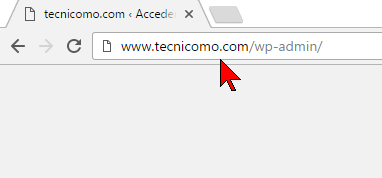
Entonces, te saldrá una ventana con 2 cajas de texto. En la primera debes entrar tu Nombre de usuario o correo electrónico. En la segunda, entra tu Contraseña. Luego haz clic al botón Acceder. Todo esto se muestra en la Imagen #2.
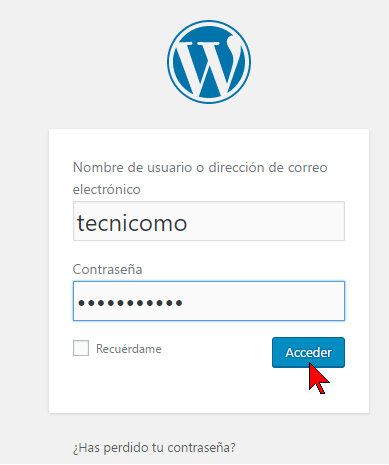
Finalmente pasarás al Panel de Administración de WordPress. En otras palabras, estás en el Escritorio de WordPress con absolutamente todas las opciones disponibles. Puedes ver nuestro ejemplo en la Imagen #3.
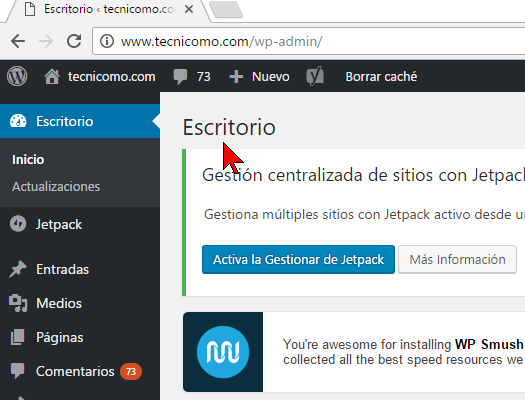
Como puedes ver es muy fácil saber cómo acceder al Panel de Administración de WordPress. Desde el mismo podrás usar todas las herramientas avanzadas para tu sitio web. Desde crear nuevos usuarios, agregar entradas, modificar páginas, y la instalación y activación de los plugins. Todo eso se maneja desde este Escritorio de Administrador. Esperamos la información te sea de utilidad.
